Как да премахнете напълно Касперски от компютър
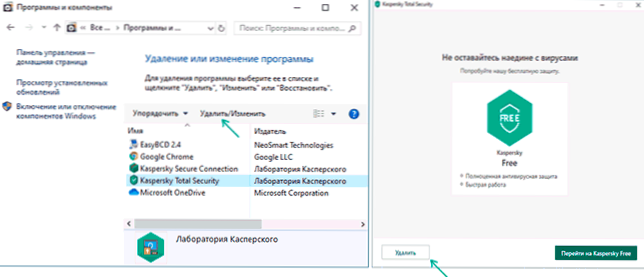
- 2244
- 295
- Kerry Zieme
Понякога стандартните методи за премахване на антивируса на Касперски от компютъра, както и използването на трети страни отричащи програми водят до факта, че части от антивирусния продукт остават в системата и други антивируси, в някои случаи могат да бъдат инсталирани, в някои случаи други проблеми могат да бъдат инсталирани други проблеми, други проблеми, други проблеми, други проблеми, други проблеми, други проблеми, други проблеми, други проблеми, други проблеми, други проблеми са възможни. Оттук и честият въпрос как да премахнем напълно Kaspersky от компютър или лаптоп, за който ще говорим.
Тази инструкция за пълното премахване на Kaspersky от компютъра е подходяща за Windows 10, 8 потребители.1, Windows 7 за следните версии на Antivirus on: Kaspersky Anti-Virus на всяка версия, Kaspersky Internet Security of Different версии, Kaspersky Total Security и други антивирусни продукти на Kaspersky. Също така може да бъде полезно: как да премахнете Kaspersky, ако сте забравили паролата за настройките.
- Премахването на антивируса на Kaspersky с Windows (в контролния панел не винаги работи)
- Как да премахнете напълно Kaspersky в Kavremover (Официалната полезност на пълното отстраняване на антивирусните продукти на компанията)
- Видео инструкция
- За използването на трети странични уталци на Deinstallors
Премахване на антивируса на Kaspersky с помощта на стандартни инструменти на Windows
На първо място, трябва да запомните, че можете да изтриете всякакви програми и още повече антивируси от компютър във всеки случай не могат да бъдат премахнати чрез просто премахване на папката в програмни файлове. Това може да доведе до изключително нежелани последици, до степен, че ще трябва да прибягвате до преинсталиране на операционната система.
Ако трябва да премахнете антивируса на Kaspersky от компютъра със стандартния метод, щракнете върху иконата на антивирус в лентата на задачите с правилния бутон на мишката и изберете контекстното меню „Излезте“. След това просто отидете на контролния панел, намерете елемента „Програми и компоненти“, изберете продукта на лабораторията на Kaspersky за премахване и щракнете върху бутона „Промяна/изтриване“ и след това следвайте инструкциите на съветника за премахване на антивируса.
Обикновено, ако няма проблеми с инсталираното съгласно №, премахването е успешно, но е необходимо да се презареди компютърът след него (част от стъпките се извършват след рестартиране).
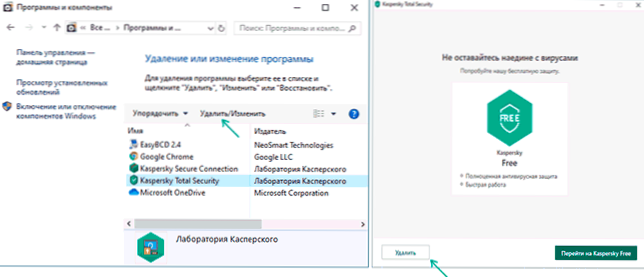
В Windows 10 и 8 не можете да отидете на контролния панел за тези цели - Отворете списъка с „всички програми“ на първоначалния екран, щракнете върху десния бутон на мишката в антивирусната програма Kaspersky и изберете „Изтриване“ в менюто под менюто. По -нататъшните действия са подобни - просто следвайте инструкциите на инсталационната програма.
Как да премахнете Касперски напълно с помощта на официалната помощна програма за отстраняване Kavremover
Ако по една или друга причина премахнете напълно антивируса на Kaspersky от компютъра, Kaspersky Total Security или Internet Security се провали, тогава първото нещо, което трябва да опитате, е да използвате официалната помощна програма Kaspersky Lab:
- Можете да изтеглите помощната програма за премахване на Kaspersky от официалния уебсайт на https: // поддръжка.Касперски.RU/COMON/UNINGSTALL/1464
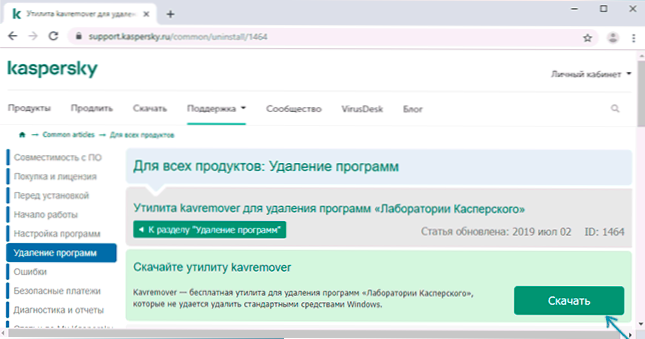
- В края на товара стартирайте изтегления файл kavremvr.EXE - Тази помощна програма е специално проектирана за премахване на тези антивирусни продукти. Съгласете се с условията.
- Уверете се, че антивирусът на Kaspersky и неговата версия са правилно открити от помощната програма, въведете кода за проверка и щракнете върху бутона „Изтриване“.
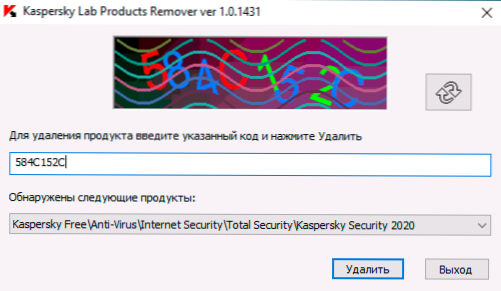
- Изчакайте края на премахването и не забравяйте да рестартирате компютъра.

- Това е мястото, където премахването на антивируса на Касперски е завършено от компютъра.
- В случай, че по -рано антивирусът на Касперски се опита да премахне с други методи, но не се получи напълно, ще видите текста „продуктите не са намерени, за принудително премахване, изберете продукта от списъка“ - в този случай, Посочете антивирусната програма, която е инсталирана, и натиснете "Button" Delete ".
- Ако предишната опция не е работила, можете да пресъздадете същата версия на продукта Kaspersky (за да фиксирате инсталацията) и след това да приложите помощната програма за премахване - тя ще трябва да работи.
- Ако Kavremover по някаква причина не стартира или работи погрешно, опитайте да използвате помощната програма в безопасен режим.
Видео инструкция
Премахване на Kaspersky с помощта на трети помощни програми
Много потребители предпочитат да използват трети помощни програми DeInstallors за изтриване на програми, като Revo Uninstaller и други. Това често е оправдано, t.Да се. Те ви позволяват да почистите тези „опашки“ на отдалечения софтуер, които остават след използване на стандартни средства. Въпреки това, в случай на отстраняване на антивирусите, именно използването на тези програми най -често води до необходимостта от търсене на официална полезност за пълно премахване на антивирусния продукт от компютъра. Обикновено всичко е наред, но не винаги.
Причината е вграденото -Ан антивирусни продукти за самозащита и други характеристики на антивирусния софтуер, различни от обикновените приложени програми. Именно тези функции могат да доведат до факта, че във всичко добро, но не и официален Дейрал, вместо пълно отстраняване, той просто ще „развали” инсталацията. Това обаче не се случва често: повечето средства за премахване на софтуера като първа стъпка използвайте официалния инструмент за премахване, доставен с програмата, и едва след това почистете останалите елементи.
Надявам се, че тази статия е успяла да ви помогне. Ако има определени трудности, пишете в коментарите.
- « Нямате разрешение за запазване на файлове на това място - как да поправите
- Как да изтриете Instagram акаунт* от телефона завинаги »

